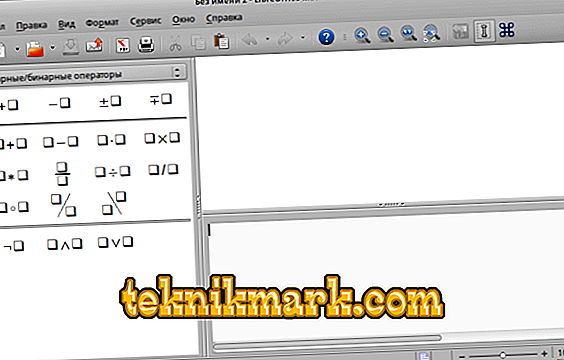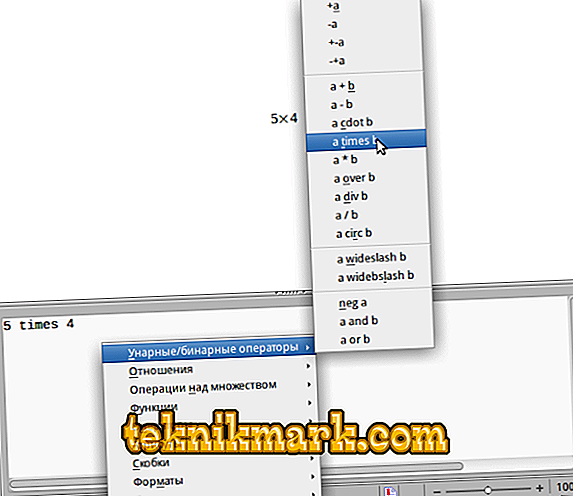LibreOffice adalah paket office gratis yang mencakup alat MS Office serupa untuk bekerja dengan teks, rumus, basis data, grafik, dan presentasi. Utilitas Math digunakan untuk membuat dan mengedit rumus, dan program Calc digunakan untuk bekerja dengan spreadsheet. Semua alat saling berhubungan dan diintegrasikan ke dalam lingkungan perangkat lunak umum.

Anda dapat memasukkan rumus di editor LibreOffice Writer, serta mengoreksi dalam Matematika dan menghitung dalam Calc. Matematika dapat digunakan secara mandiri atau dipanggil dalam paket aplikasi lain. Di Writer, rumus dimasukkan sebagai objek terpisah. Ini dimaksudkan hanya untuk merekam, dan operasi komputasi dilakukan di Calc.
Gunakan matematika
Anda dapat membuat rumus sebagai dokumen terpisah:
- Pergi ke pusat mulai dan pilih Matematika.
- Di LibreOffice yang terbuka, buka menu File, pilih New, Formula.
- Setelah tindakan ini, jendela editor akan muncul. Ini terdiri dari 3 bagian: toolbar, jendela pratinjau, dan jendela perintah untuk menggunakan kode markup.
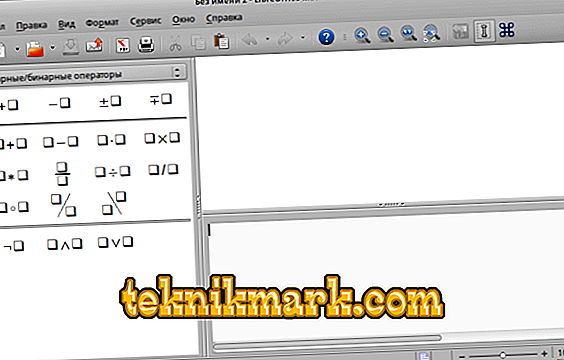
Editor Matematika LibreOffice
Simbol dan ekspresi sesuai dengan kode perintah khusus. Misalnya, jika Anda memasukkan kode% alpha di jendela, huruf α dari alfabet Yunani akan ditampilkan dalam teks. Dan jika antara karakter pertama dari ekspresi dan nama meletakkan simbol "i", maka itu akan ditulis dalam huruf miring. Anda dapat mempelajari semua kode, atau Anda dapat menggunakan alat otomatisasi yang disarankan dalam utilitas.
Rumus dapat dimasukkan ke dalam teks dengan cara berikut:
- Menggunakan panel elemen dasar. Di bagian atasnya ada kategori. Dan tergantung pada grup yang dipilih, set karakter berubah.
- Memanggil menu konteks. Klik kanan di area kode markup dan di menu yang muncul, Anda akan ditawari fragmen ekspresi yang dapat Anda gunakan.
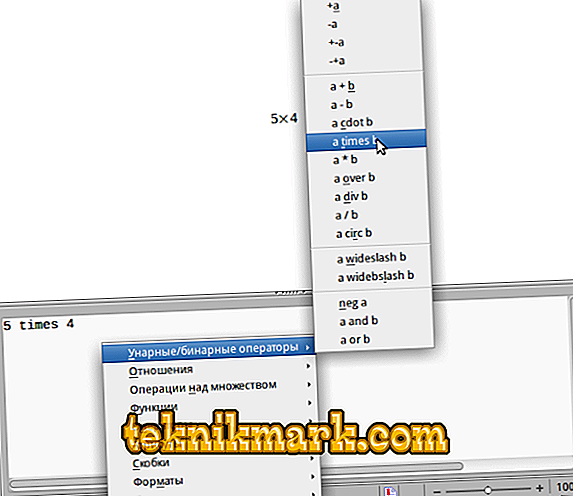
Menu konteks di LibreOffice
- Menggunakan perintah markup. Dengan perkembangan bahasa markup yang baik, proses membuat formula akan terjadi secepat mungkin. Contoh perintah markup dan ekspresi yang dihasilkannya ke dokumen:
- a ^ 2 - a2;
- a kali b - a × b;
- a <= b - a ≤ b;
- tak terbatas - ∞;
- sqrt {a} - √а;
- jumlah a_n - ¢ a n .
Untuk menulis huruf Yunani, Anda harus memasukkan%, dan setelah itu nama lengkap dalam bahasa Latin. Atau Anda dapat pergi ke jendela "Layanan" "Katalog". Ini akan memiliki menu drop-down kategori dan kelompok karakter sendiri untuk masing-masing. Anda dapat memilih dan klik "Sisipkan".

Katalog Simbol dalam LibreOffice Math
Jika Anda memasukkan ekspresi dan simbol menggunakan panel, perintah yang sesuai masih tertulis di jendela markup. Dan nanti Anda bisa menyalin beberapa bagian atau mengedit, jika Anda menulis beberapa ekspresi kompleks.
PENTING. Saat menggunakan markup, jangan lupa tentang prosedurnya. Kelompokkan tindakan yang diinginkan menjadi kurung kurawal. Misalnya, jika Anda menulis pecahan, di mana ada satu angka dalam pembilang, dan jumlah dalam penyebut, maka jumlah ini harus ditulis dalam tanda kurung. Jika tidak, program akan membagi angka pertama menjadi yang kedua, dan yang ketiga akan menambah fraksi ini. Kurung keriting tidak ditampilkan dalam rumus, tetapi hanya berfungsi untuk membuat program memahami perhitungan apa yang Anda tulis.Saat merekam matriks, transisi ke baris lain ditunjukkan oleh kisi ## ganda, dan kolom baru hanyalah #. Anda juga perlu menggunakan tanda kurung skalabel sehingga menutupi semua baris matriks. Sama untuk pecahan. Kurung yang dapat diukur disebut dengan perintah kiri atau kanan sebelum kurung pertama dan sebelum kurung terakhir.
Jika hanya ada satu braket pembuka di ekspresi Anda, editor akan menampilkan kesalahan dan mencetak tanda tanya di tempat di mana seharusnya ada yang kedua, menutup satu. Untuk menghindari ini, masukkan backslash \. Ini tidak akan ditampilkan juga, itu hanya sinyal ke utilitas bahwa seharusnya tidak ada braket kedua. Untuk tanda kurung yang dapat diukur, Anda harus memasukkan "tidak ada yang benar" sebagai pengganti braket penutup.

Masukkan teks ke dalam rumus
Selain hal di atas, editor dapat:
- kenali fungsinya, dan jika ini tidak terjadi secara otomatis, Anda dapat menggunakan perintah “func”;
- tulislah persamaan multiline, untuk menuju ke baris berikutnya, tertulis “baris baru”;
- letakkan beberapa spasi atau gunakan tab;
- menggunakan batas numerik, integral, jumlah dan turunannya;
- tulis teks dalam rumus;
- Ini memiliki berbagai alat desain (warna, font, perataan, dll.).
Untuk menulis rumus yang dibuat di perpustakaan, klik di File editor, Simpan.
Masukkan Writer dan Calc
Untuk menyisipkan formula dalam editor Writer:
- Buat dokumen baru atau buka yang sudah ada.
- Buka menu "Sisipkan", lalu "Objek" dan "Formula". Anda juga dapat mengklik tombol pada bilah menu. Atau, jika tidak ada, klik kanan pada panel dan temukan ikon Formula di sana.
- Editor rumus terbuka.

Masukkan formula ke dalam dokumen Writer
- Untuk menyelesaikannya, tekan Esc.
Di editor, Anda dapat dengan indah mengatur lokasi dalam teks:
- Buat penomoran dan rujukan silang;
- Alignment;
- Gaya pembungkus teks;
- Mode teks, yang memungkinkan Anda untuk menyelaraskan rumus ke ketinggian garis;
- Latar belakang, ukuran dan bingkai.
Anda tidak dapat menulis apa pun lagi, tetapi masukkan yang sebelumnya dibuat dari perpustakaan:
- Buka menu "Sisipkan", "Objek" dan pilih "OLE-objek".
- Di jendela yang muncul, pilih "Formula".
- Klik "Buat dari file".
- Pilih file yang diinginkan dan klik "Tempel".
- Jika Anda memeriksa "Tautan ke file", maka ketika Anda mengubahnya, semua yang telah berubah akan ditampilkan dalam dokumen teks Anda.
Dan fitur Writer lain yang nyaman, jika Anda terbiasa dengan bahasa markup. Ketik kode yang diinginkan langsung dalam teks, lalu pilih dan pergi ke menu "Sisipkan", "Objek", "Formula". Dan ungkapan ini akan ditransformasikan menjadi bentuk yang diinginkan.

Hasil memasukkan nilai dalam Writer
Adapun pembuatan rumus dalam editor spreadsheet Libreoffice Calc, tindakan di sana serupa. Tetapi jika Anda ingin menghitung formula, maka masukkan ke dalam sel setelah tanda sama dengan. Mereka dapat diketik secara manual atau dipilih dengan tombol di panel. Calc sangat mirip dengan Excel dan juga memungkinkan Anda untuk menggunakan fungsi, ekspresi, sel jumlah otomatis. Dekat dengannya dan antarmuka manajemen.
Ini adalah cara fungsi membuat, mengedit, dan menyisipkan rumus di LibreOffice office suite gratis berfungsi. Sangat tidak nyaman bagi pengguna yang tidak berpengalaman, karena membutuhkan pelatihan teori. Di MS Office, hal yang sama diterapkan, menurut banyak orang, dalam antarmuka intuitif, semuanya sudah dipikirkan dengan baik oleh pengembang dan tidak perlu mempelajari instruksi untuk beberapa kode. Tetapi Libra Office benar-benar gratis, dan karena pengalaman telah digunakan, itu juga akan berhenti menyebabkan kesulitan. Posting komentar tentang penggunaan formula dalam berbagai aplikasi paket dan pengeditan cepat mereka.